Die vorliegende Übersetzung wurde maschinell erstellt. Im Falle eines Konflikts oder eines Widerspruchs zwischen dieser übersetzten Fassung und der englischen Fassung (einschließlich infolge von Verzögerungen bei der Übersetzung) ist die englische Fassung maßgeblich.
Installation und Konfiguration eines Datensammlers in AWS DMS
Wichtig
Hinweis zum Ende des Supports: Am 20. Mai 2026 AWS wird der Support für AWS Database Migration Service Fleet Advisor eingestellt. Nach dem 20. Mai 2026 können Sie nicht mehr auf die AWS DMS Fleet Advisor-Konsole oder AWS DMS die Fleet Advisor-Ressourcen zugreifen. Weitere Informationen finden Sie unter Ende des Supports für AWS DMS Fleet Advisor.
Erfahren Sie, wie Sie Ihren DMS-Datenkollektorinstallieren, wie Sie Zugangsdaten für die Datenweiterleitung angeben und wie Sie Ihrem Projekt einen LDAP-Server hinzufügen.
In der folgenden Tabelle werden die Hardware- und Softwareanforderungen für die Installation eines DMS-Datenkollektors beschrieben.
| Minimum | Empfohlen |
|---|---|
|
Prozessor: 2 Kerne mit einem CPU-Benchmark-Score von mehr als 8 000 |
Prozessor: 4 Kerne mit einem CPU-Benchmark-Score von mehr als 11 000 |
|
RAM: 8 GB |
RAM: 16 GB |
|
Festplattengröße: 256 GB |
Festplattengröße: 512 GB |
|
Betriebssystem: Microsoft Windows Server 2012 oder höher |
Betriebssystem: Windows Server 2016 oder höher |
So installieren Sie einen Datenkollektor auf einem Client in Ihrem Netzwerk
-
Führen Sie das .MSI-Installationsprogramm aus. Die Seite mit dem Einrichtungsassistenten für AWS DMS Fleet Advisor Collector wird angezeigt.
-
Wählen Sie Weiter. Die Endbenutzer-Lizenzvereinbarung wird angezeigt.
-
Lesen und akzeptieren Sie die Endbenutzer-Lizenzvereinbarung.
-
Wählen Sie Weiter aus. Die Seite mit dem Zielordner wird angezeigt.
-
Wählen Sie Weiter, um den Datenkollektor im Standardverzeichnis zu installieren.
Oder wählen Sie Ändern, um ein anderes Installationsverzeichnis einzugeben. Wählen Sie anschließend Weiter.
-
Wählen Sie auf der Seite Desktop-Shortcut das Kästchen aus, um ein Symbol auf Ihrem Desktop zu installieren.
-
Wählen Sie Installieren aus. Der Datenkollektor wird in dem Verzeichnis installiert, das Sie ausgewählt haben.
-
Wählen Sie auf der Seite „Abgeschlossener Einrichtungsassistent für DMS Collector“ die Option „ AWS DMS Collector starten“ und anschließend „Fertig stellen“.
Ihr DMS-Datenkollektor verwendet .NET-Bibliotheken, Konnektoren und Datenanbieter, um eine Verbindung zu Ihren Quelldatenbanken herzustellen. Das Installationsprogramm für den DMS-Datenkollektor installiert diese erforderliche Software automatisch für alle unterstützten Datenbanken auf Ihrem Server.
Nachdem Sie den Datenkollektor installiert haben, können Sie ihn in einem Browser ausführen, indem Sie die Adresse http://localhost:11000/ eingeben. Wählen Sie optional im Start-Menü von Microsoft Windows in der Programmliste die Option AWS DMS
-Kollektor aus. Wenn Sie den DMS-Datenkollektor zum ersten Mal ausführen, werden Sie aufgefordert, Anmeldeinformationen zu konfigurieren. Erstellen Sie den Benutzernamen und das Passwort für die Anmeldung beim Datenkollektor.
Auf der Startseite des DMS-Datenkollektors finden Sie Informationen zur Vorbereitung und Ausführung der Metadatenerfassung, einschließlich der folgenden Statusbedingungen:
-
Status und Zustand Ihrer Datenerfassung.
-
Zugriff auf Ihren Amazon S3 S3-Bucket und auf, AWS DMS an den der Datensammelpunkt Daten weiterleiten kann AWS DMS.
-
Konnektivität zu Ihren installierten Datenbanktreibern.
-
Anmeldeinformationen eines LDAP-Servers für die erste Ermittlung.
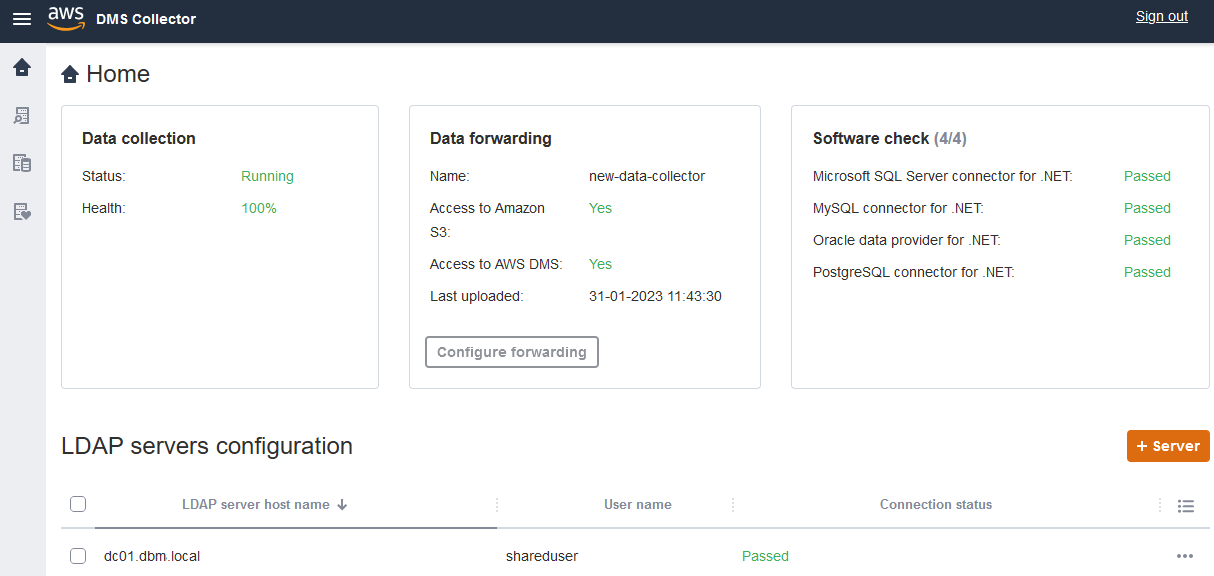
Der DMS-Datenkollektor verwendet ein LDAP-Verzeichnis, um Informationen über die Computer und Datenbankserver in Ihrem Netzwerk zu erfassen. Das Lightweight Directory Access Protocol (LDAP) ist ein offenes Standardanwendungsprotokoll. Es wird für den Zugriff auf und die Verwaltung verteilter Verzeichnisinformationsservices über ein IP-Netzwerk verwendet. Sie können Ihrem Projekt einen vorhandenen LDAP-Server als Datenkollektor hinzufügen, mit dem Sie Informationen über die Infrastruktur Ihrer Systeme ermitteln können. Wählen Sie dazu die Option +Server und geben Sie dann einen vollqualifizierten Domainnamen (FQDN) und die Anmeldeinformationen für Ihren Domain-Controller an. Nachdem Sie den Server hinzugefügt haben, validieren Sie die Verbindungsprüfung. Wie Sie den Ermittlungsprozess starten, erfahren Sie unter Ermitteln von Betriebssystem- und Datenbankservern, in denen die Überwachung erfolgen soll AWS DMS.
Konfiguration von Anmeldeinformationen für die Datenweiterleitung
Stellen Sie nach der Installation des Datensammlers sicher, dass diese Anwendung die gesammelten Daten an AWS DMS Fleet Advisor senden kann.
Um Anmeldeinformationen für die Datenweiterleitung in AWS DMS Fleet Advisor zu konfigurieren
-
Wählen Sie auf der Startseite des DMS-Datenkollektors im Abschnitt Datenweiterleitung die Option Weiterleitung konfigurieren aus. Das Dialogfeld Anmeldeinformationen für die Datenweiterleitung konfigurieren wird geöffnet.
-
Wählen Sie den AWS-Region Ort aus, an dem Sie DMS Fleet Advisor verwenden möchten.
-
Geben Sie Ihre AWS -Zugriffsschlüssel-ID und Ihren geheimen AWS -Zugriffsschlüssel ein, den Sie zuvor bei der Erstellung von IAM-Ressourcen erhalten haben. Weitere Informationen finden Sie unter Erstellen von IAM-Ressourcen.
-
Wählen Sie Datenkollektoren durchsuchen aus.
Wenn Sie in der angegebenen Region noch keinen Datenkollektor erstellt haben, erstellen Sie einen Datenkollektor, bevor Sie fortfahren. Weitere Informationen finden Sie unter Erstellen eines Datenkollektors.
-
Wählen Sie im Fenster Datenkollektor auswählen einen Datenkollektor aus der Liste aus und klicken Sie auf Auswählen.
-
Wählen Sie im Dialogfeld Anmeldeinformationen für die Datenweiterleitung konfigurieren die Option Speichern.
Vergewissern Sie sich auf der Startseite von DMS Collector auf der Karte Datenweiterleitung, dass die Status Zugriff auf Amazon S3 und Zugriff auf AWS DMS auf Yes gesetzt sind.
Wenn Sie sehen, dass der Status von Zugriff auf Amazon S3 oder Zugriff auf AWS DMS auf Nein gesetzt ist, stellen Sie sicher, dass Sie IAM-Ressourcen für den Zugriff auf Amazon S3 und DMS Fleet Advisor erstellt haben. Nachdem Sie diese IAM-Ressourcen mit allen erforderlichen Berechtigungen erstellt haben, konfigurieren Sie die Datenweiterleitung erneut. Weitere Informationen finden Sie unter Erstellen von IAM-Ressourcen.